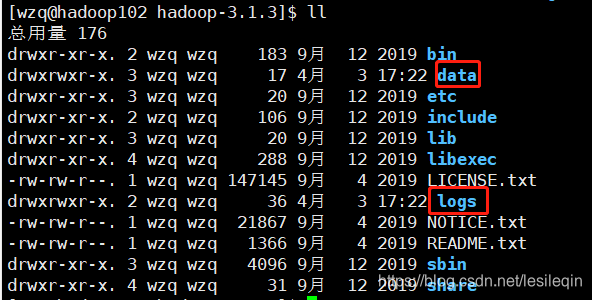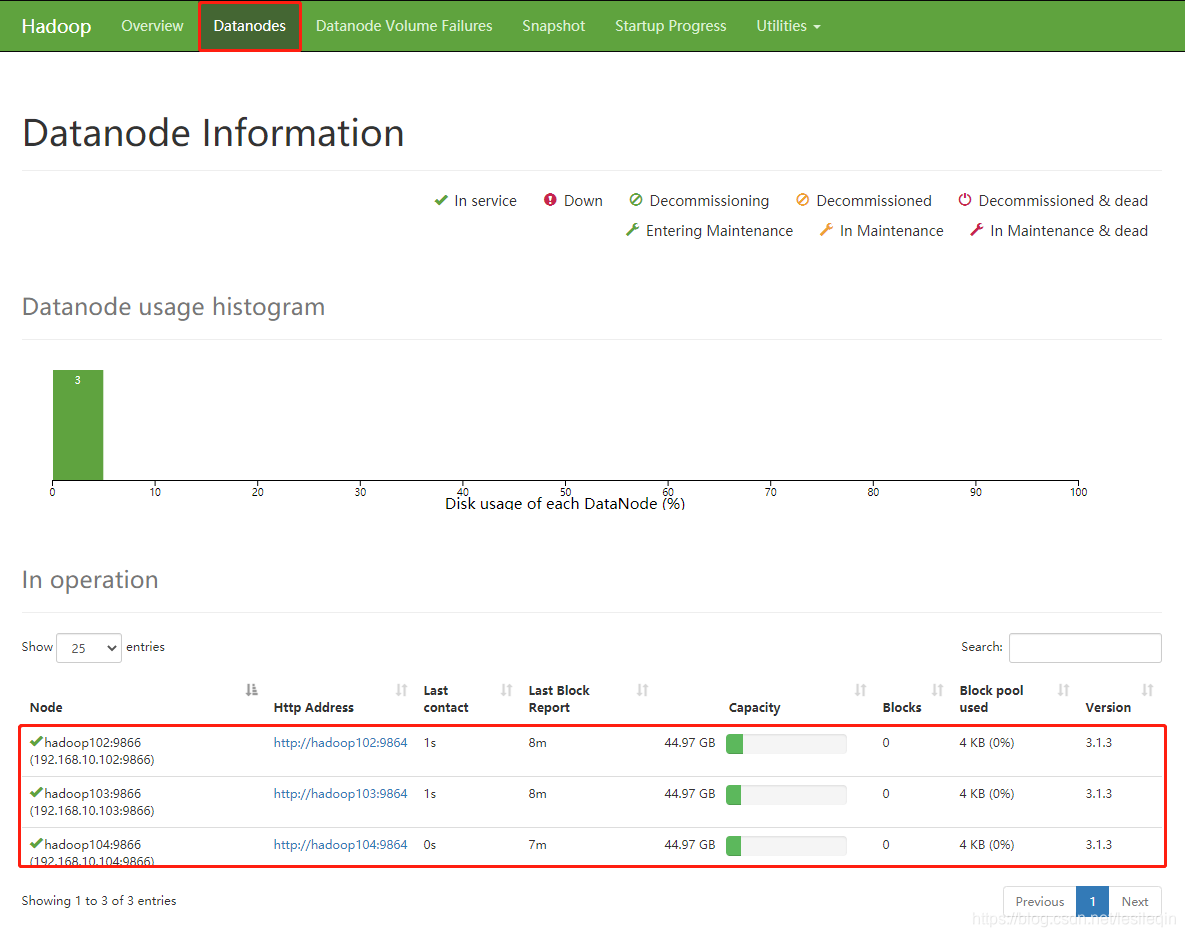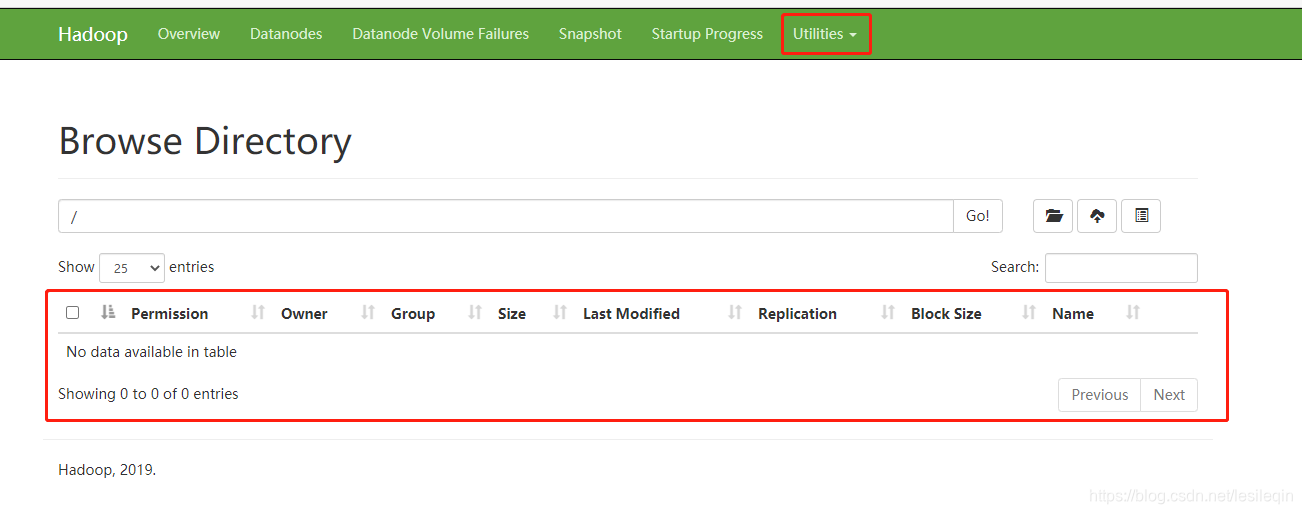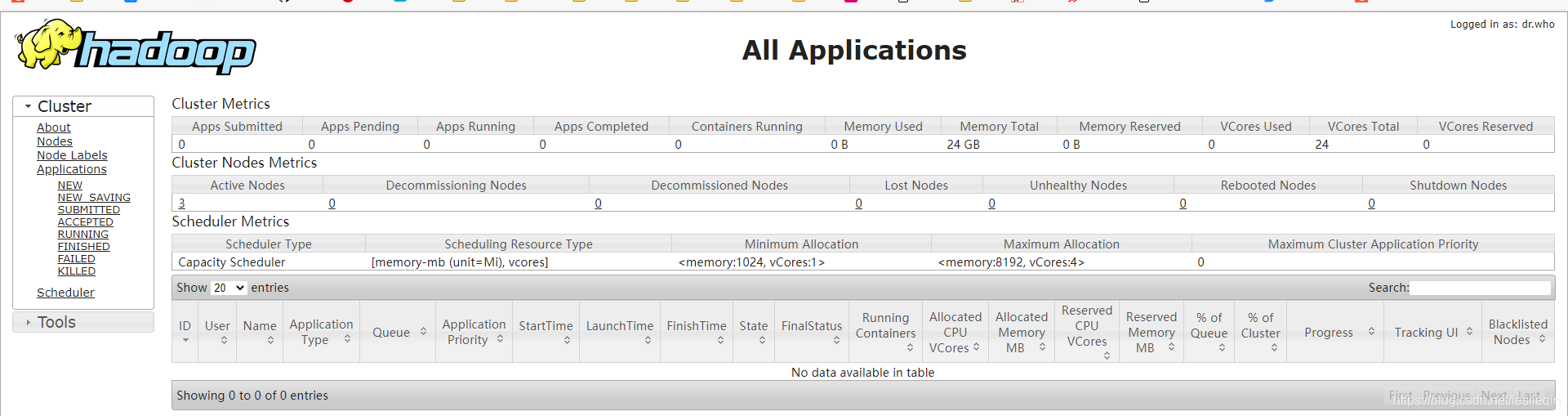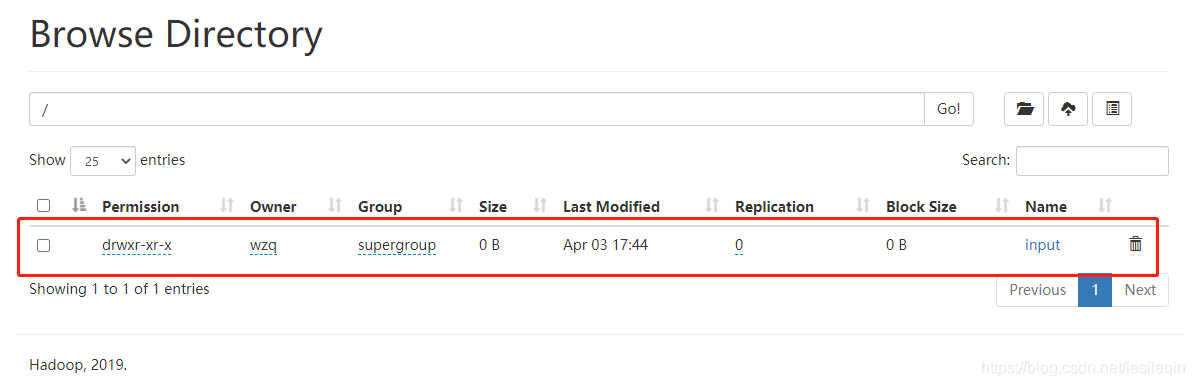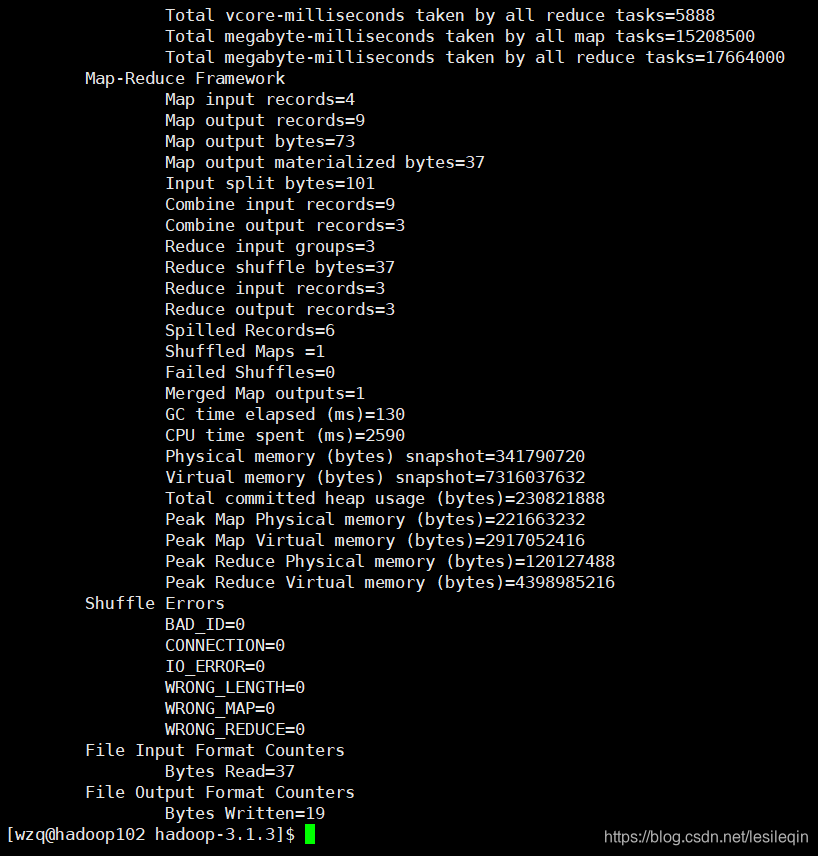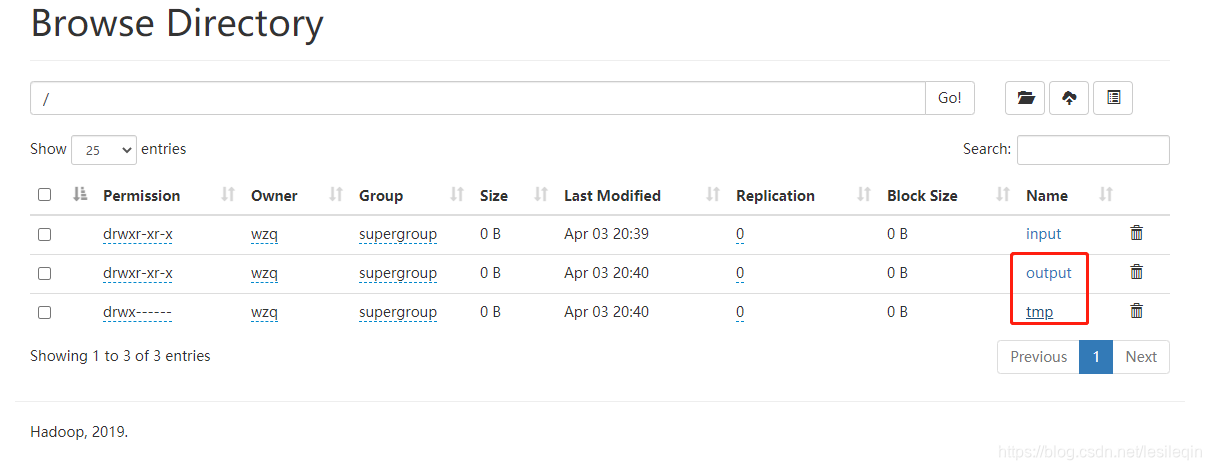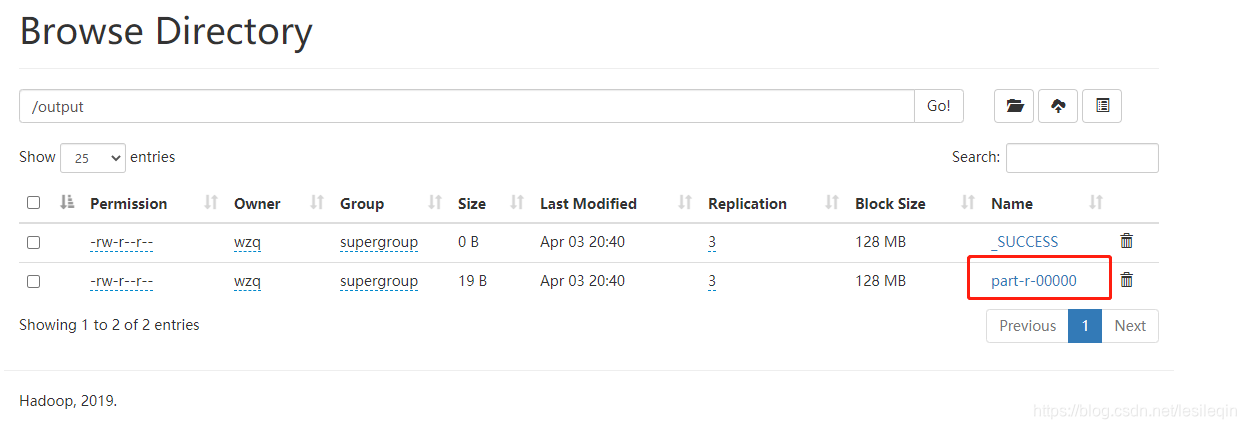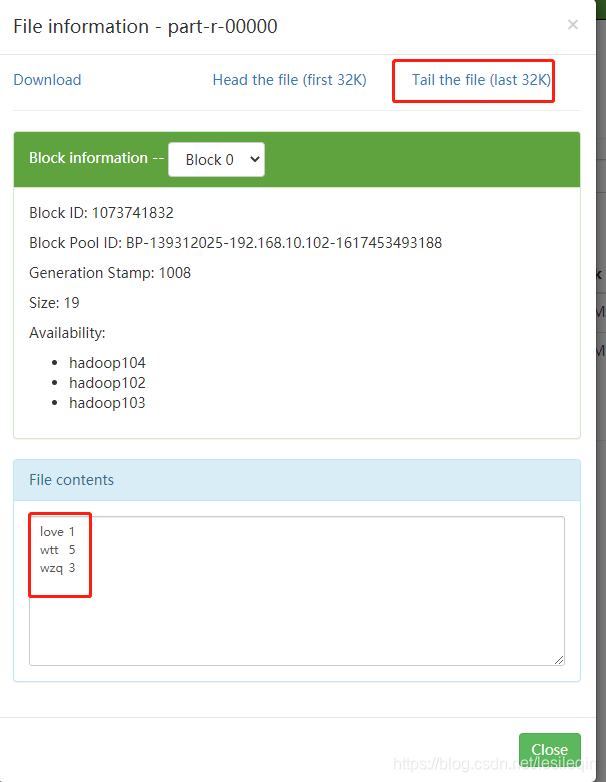在hadoop102中编辑文件
vim /opt/module/hadoop-3.1.3/etc/hadoop/workers在该文件中写入
hadoop102
hadoop103
hadoop104==需要注意的是:该文件每行后不能有空格,最后不能多加一个空行,可以说是相当严格了!==
最后使用xsync分发脚本
xsync /opt/module/hadoop-3.1.3/etc/如果是第一次启动,需要在hadoop102节点格式化NameNode,使用下面的命令
hdfs namenode -format在使用格式化命令之后,进入hadoop安装目录,可以看到多出了data和logs文件:
在hadoop102启动HDFS:
[wzq@hadoop102 hadoop-3.1.3]$ pwd
/opt/module/hadoop-3.1.3
[wzq@hadoop102 hadoop-3.1.3]$ sbin/start-dfs.sh如下图所示,已经成功在hadoop102启动了namenode,在hadoop103启动了secondary namenode
然后在hadoop103上启动YARN
[wzq@hadoop103 hadoop-3.1.3]$ pwd
/opt/module/hadoop-3.1.3
[wzq@hadoop103 hadoop-3.1.3]$ sbin/start-yarn.sh如下图所示,启动成功!
4)在web端查看HDFS的NameNode http://hadoop102:9870
配置好之后,可以打开浏览器输入:
http://hadoop102:9870
这个连接可以查看HDFS的NameNode:
也可以查看系统中有什么文件:
5)在web端查看YARN的ResourceManagerhttp://hadoop103:8088
在浏览器输入:
http://hadoop103:8088
可以查看某一个任务在执行时的状态
创建文件夹:
hadoop fs -mkdir /input上传小文件到刚刚创建的文件夹input中:
hadoop fs -put /home/wzq/demo/word.txt /input[wzq@hadoop102 subdir0]$ pwd
/opt/module/hadoop-3.1.3/data/dfs/data/current/BP-1436128598-
192.168.10.102-1610603650062/current/finalized/subdir0/subdir0使用-get可以下载服务器上的文件
hadoop fs -get /input ./执行效果:
hadoop jar share/hadoop/mapreduce/hadoop-mapreduce-examples-3.1.3.jar wordcount /input /output执行之后,终端显示界面:
yarn显示界面中可以看到状态是成功的:
观察文件:
发现多了两个文件一个output和一个tmp,最终结果存放在了output中,打开看一下:
打开之后,查看文件发现wordcount运行成功!